7 façons simples d'envoyer des textes depuis votre ordinateur
Publié: 2023-03-02
Que vous cherchiez à vous connecter avec un ami, à tenir votre équipe au courant ou à promouvoir votre entreprise avec le marketing par SMS , la possibilité d'envoyer des SMS depuis votre ordinateur peut vous faire gagner un temps considérable.
Dans cet article de blog, nous explorerons sept façons d'envoyer un message texte depuis votre ordinateur à l'aide de diverses applications et logiciels de messagerie.
1. Envoyez des SMS depuis votre ordinateur via iMessage
Avec iMessage et iMac, vous pouvez envoyer rapidement et facilement des messages à des clients ou à des collègues. Tout ce dont vous avez besoin est un identifiant Apple et une bonne connexion Internet.
- Après vous être connecté à votre ordinateur avec votre identifiant Apple, vous pouvez voir tous vos contacts et messages.
- Cliquez sur l'option "Nouveau message", puis sélectionnez dans votre liste de contacts le destinataire auquel vous souhaitez envoyer le message.
- Introduisez manuellement le numéro de téléphone de la personne si elle doit être ajoutée à votre liste de contacts.
- Si vous possédez un iPhone, une Apple Watch ou tout autre appareil Apple, vos messages seront synchronisés sur tous vos appareils.
L'un des inconvénients de l'envoi de SMS depuis un ordinateur via iMessage est que vous ne pouvez pas utiliser nativement iMessage sur un PC. Vous devez recourir à des applications tierces, à des simulateurs ou à la fonctionnalité Chrome Remote Desktop. Cela peut être un problème, surtout si vous n'avez pas d'ordinateur Mac ou de Macbook.
2. Envoyez des SMS depuis votre ordinateur avec des messages Android
Avec Android Messages pour le Web, vous pouvez envoyer des SMS d'un ordinateur à un téléphone portable aussi facilement qu'avec iMessage.
Pour lier les deux appareils, rendez-vous sur le site Web Android Messages sur votre ordinateur et utilisez l'appareil photo de votre téléphone pour scanner le code QR. Une fois connecté, vous pouvez utiliser Android Messages sur votre ordinateur pour envoyer et recevoir des SMS comme sur votre téléphone. C'est pratique pour rester en contact sans changer constamment d'appareil.
L'envoi de SMS depuis votre ordinateur avec Android Messages est généralement gratuit. Toutefois, des tarifs de messagerie standard peuvent s'appliquer si vous envoyez des SMS à un numéro de téléphone situé en dehors de votre pays ou du forfait de votre opérateur.
L'utilisation de messages Android sur votre ordinateur peut être un peu maladroite et peu fiable. Certains utilisateurs ont signalé des problèmes de synchronisation de leurs données sur plusieurs appareils, ce qui peut entraîner des messages manquants ou retardés.
De plus, l'interface Web des messages Android peut ne pas fonctionner correctement avec tous les navigateurs Web, ce qui peut être frustrant.
3. Envoyez des SMS avec un logiciel de SMS professionnel

Avec l'aide d'un logiciel d'envoi de SMS professionnel comme TextMagic, vous pouvez envoyer des SMS depuis votre ordinateur rapidement et efficacement.
Les plateformes de textos d'entreprise sont conçues pour protéger vos messages à l'aide d'un cryptage et se conformer aux réglementations sur la protection des données.
TextMagic dispose de fonctionnalités de sécurité avancées telles que l'authentification à deux facteurs et la planification des messages pour protéger davantage votre compte et vous aider à envoyer des messages aux moments les plus appropriés.
Voici comment envoyer un SMS depuis votre ordinateur avec TextMagic :
- Tout d'abord, vous devrez vous inscrire à l'essai gratuit.
- Dans le cadre de l'essai gratuit, vous recevrez des crédits de test que vous pourrez utiliser pour envoyer jusqu'à 10 SMS, afin que vous puissiez décider s'il correspond à vos besoins.
- Une fois connecté à l'application Web TextMagic, accédez à la page "Composer". À partir de là, vous pouvez saisir les destinataires de votre message dans le champ "À".
Avec l'application Web TextMagic, vous pouvez également :
- envoyer des messages texte personnalisés en masse à l'aide de balises de fusion et publipostage
- recevoir des réponses et afficher l'historique de vos conversations sous forme de chats SMS.
- configurer des répondeurs automatiques SMS pour les questions courantes.
- importez rapidement des contacts, organisez des listes et partagez-les avec les membres de votre équipe.
- examiner les factures et les relevés de coûts détaillés.
Vous pouvez également télécharger notre logiciel de messagerie au lieu d'utiliser la version Web de TextMagic. Le coût par message pour un logiciel de textos professionnel comme TextMagic commence à seulement 0,04 $ par message.
4. Envoyez des SMS depuis votre ordinateur par e-mail
L'envoi de messages texte depuis votre ordinateur par e-mail est simple à traiter.Tout d'abord, vous devez connaître le numéro de téléphone de votre destinataire et le domaine d'escapade de votre fournisseur de services sans fil (voir plus loin pour des exemples). Une fois que vous avez ces informations, composer et envoyer le message est simple.
- Commencez par ouvrir un nouvel e-mail et adressez-le au numéro de téléphone à 10 chiffres du destinataire. Ajoutez ensuite le symbole « @ » et le domaine de la passerelle du fournisseur de services sans fil. Ce domaine est associé à une passerelle SMS ou MMS qui convertit votre email en SMS. (par exemple, "[email protégé]")
- Ensuite, tapez votre message et cliquez sur "Envoyer".
- Votre e-mail sera converti en SMS et envoyé sur le téléphone du destinataire.
- Une fois l'e-mail envoyé, le destinataire le recevra sous forme de SMS.
- Notez que certains opérateurs peuvent facturer des frais pour la réception de SMS à partir d'une adresse e-mail.
Ainsi, nous avons mentionné que vous devez connaître le domaine d'extension ou de passerelle pour l'adresse e-mail associée au fournisseur de services sans fil du destinataire.

Chaque extension ou domaine de passerelle est unique à son fournisseur de services sans fil et agit comme un pont entre les systèmes de messagerie électronique et de messagerie texte. Un domaine de passerelle prend généralement la forme d'une adresse e-mail et varie en fonction du fournisseur de services sans fil du destinataire. Votre message n'atteindra pas le téléphone du destinataire prévu sans l'extension correcte.
Bien que cela puisse sembler une étape supplémentaire, trouver la bonne extension pour un fournisseur de services sans fil particulier est assez simple.
| Opérateur de téléphonie mobile | Domaine de la passerelle SMS | Domaine de la passerelle MMS |
|---|---|---|
| Alltel | sms.alltelwireless.com | mms.alltelwireless.com |
| AT&T | txt.att.net | mms.att.net |
| Booster les mobiles | sms.myboostmobile.com | myboostmobile.com |
| Cricket sans fil | mms.cricketwireless.net | mms.cricketwireless.net |
| PremierNet | txt.att.net | mms.att.net |
| MétroPCS | mymetropcs.com | mymetropcs.com |
| Sprint | messagerie.sprintpcs.com | pm.sprint.com |
| T Mobile | tmomail.net | tmomail.net |
| Cellulaire américain | email.uscc.net | mms.uscc.net |
| Verizon wireless | vtext.com | vzwpix.com |
| Virgin Mobile | vmobil.com | vmpix.com |
5. Envoyez des SMS depuis un site de SMS gratuit
L'utilisation d'un site Web SMS gratuit peut sembler être un moyen simple d'envoyer des SMS à vos clients, mais ce n'est pas un très bon choix. Nous avons testé plus de 30 sites de SMS gratuits dans le passé et avons constaté que la délivrabilité des SMS n'est pas garantie sur la plupart d'entre eux.
Ces sites Web manquent souvent de fonctionnalités de sécurité et peuvent ne pas protéger vos informations personnelles, y compris votre numéro de téléphone et le contenu des messages. Sur certains, le corps de votre texte apparaît publiquement après l'avoir envoyé. Les sites SMS gratuits ne prennent pas non plus en charge la messagerie de groupe, le multimédia et les SMS en masse.
De plus, les escrocs peuvent utiliser ces sites Web pour envoyer des messages de spam ou de phishing à des destinataires sans méfiance. Le meilleur conseil est de les éviter.
Si vous souhaitez toujours envoyer un SMS gratuit depuis votre ordinateur en utilisant un numéro de téléphone portable, assurez-vous de lire quelques critiques sur la plate-forme avant de saisir vos informations personnelles.
6. Envoyez des SMS depuis votre ordinateur avec Google Voice
Pour commencer, vous devez avoir un compte Google Voice. Si vous n'en avez pas, inscrivez-vous pour en avoir un. Une fois connecté, sélectionnez le bouton "SMS" pour commencer à envoyer des SMS. Vous pouvez soit saisir le numéro de téléphone de la personne à qui vous souhaitez envoyer un message, soit le choisir dans votre liste de contacts.
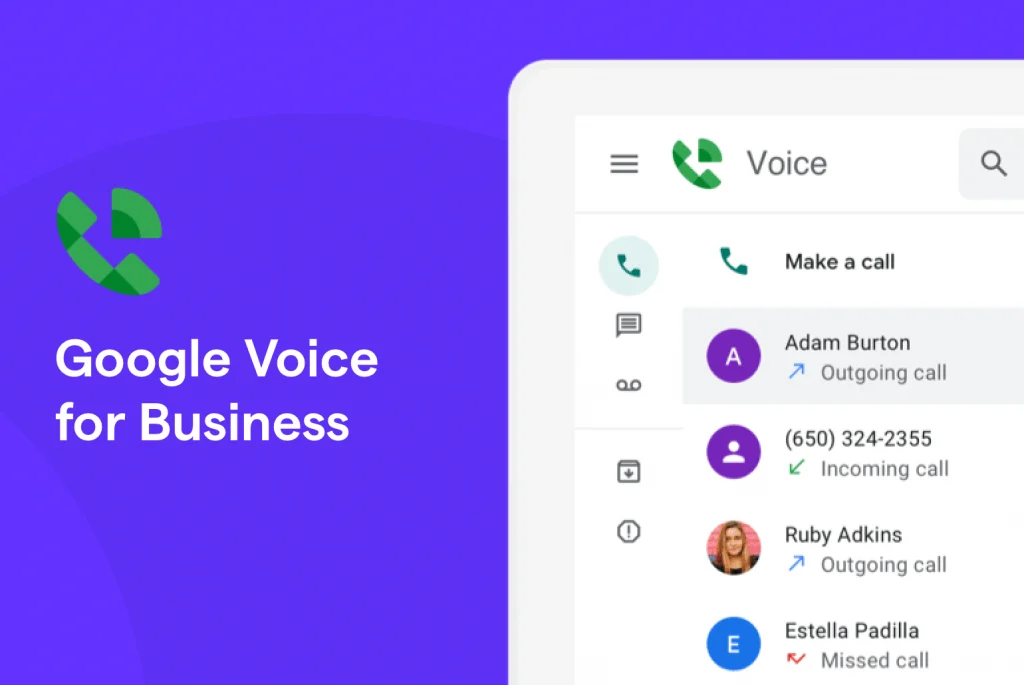
Google Voice n'est pas destiné à la messagerie groupée, car cela pourrait conduire à ce que les messages soient marqués comme spam ou bloqués.
De plus, ces messages ne sont parfois pas faciles à comprendre en raison de la façon dont Google Voice les traduit. Cela peut être frustrant pour vous et le destinataire. Gardez vos messages concis et sans jargon pour minimiser le risque d'erreurs de traduction.
Vous pouvez profiter de SMS illimités aux États-Unis en utilisant Google Voice à un prix de départ de 10 $ par utilisateur et par mois . Cependant, la messagerie texte avec Google Voice est limitée aux utilisateurs basés aux États-Unis.
De plus, pour vous abonner à Google Voice pour Google Workspace, vous aurez besoin d'un compte d'espace de travail professionnel actif, qui coûte 6 $ par mois . Dans l'ensemble, Google Voice peut être une excellente option pour les entreprises à la recherche d'un moyen fiable et abordable de communiquer par SMS aux États-Unis.
7. Envoyez des SMS depuis le site Web de votre opérateur
Saviez-vous que vous pouvez envoyer plus que de simples messages texte en utilisant votre forfait de téléphonie mobile ? Certains fournisseurs de services sans fil vous permettent d'envoyer des SMS ou des MMS directement à partir de leurs portails en ligne , auxquels vous pouvez accéder à l'aide de votre navigateur Web sur votre ordinateur.
Tout ce que vous avez à faire est de vous connecter au portail en ligne de votre opérateur, tel que My Verizon pour les utilisateurs de Verizon, et vous pourrez envoyer des SMS depuis votre ordinateur.
Si vous êtes avec T-Mobile ou un autre opérateur, vous pouvez avoir accès à une application de bureau, vous n'avez donc pas besoin de garder un autre onglet de navigateur ouvert. Cependant, ces applications ont tendance à être assez basiques par rapport aux options de messagerie de bureau plus avancées disponibles aujourd'hui.
| Les 5 meilleurs opérateurs sans fil aux États-Unis | Les 5 meilleurs fournisseurs de services sans fil au Canada |
| Mobile à la menthe | Pétiller |
| T Mobile | Liberté Mobile |
| Verizon | SaskTel |
| Visible | Shaw Mobile |
| Vodafone | Vidéotron |
Emballer
Nous espérons que cet article de blog a fourni des informations précieuses sur les différentes méthodes que vous pouvez utiliser pour envoyer des SMS depuis votre ordinateur.
En fonction de vos besoins d'utilisation personnelle, vous pouvez choisir parmi différents programmes et logiciels de messagerie.
Mais si vous recherchez une plateforme fiable et conviviale pour envoyer des SMS à des fins professionnelles, TextMagic est une excellente option.
